Gráficos vectoriales explicados: cómo crear logotipos, anuncios e interfaces de usuario absolutamente impresionantes

Los gráficos vectoriales nos rodean por todas partes y son una forma importante de comunicar información visualmente, ya sea la marca de la empresa, la señalización de calles o un folleto en el escaparate de un café. Pero los gráficos vectoriales en sí mismos son aún más fascinantes cuando miras detrás de las formas y fuentes que se combinan para comunicar un mensaje de un vistazo, y los reconoces por lo que realmente son y por qué son una herramienta tan poderosa en la caja de herramientas de cualquier diseñador.
Antes de sumergirnos en lo que son los gráficos vectoriales, arrojemos algo de luz sobre los dos tipos principales de infografías: vectores y rásteres. Lo más probable es que ya esté familiarizado con este último gracias a muchos de los formatos de archivo más comunes, JPEG y PNG, que pertenecen a esta categoría. El primero es menos común pero es esencial para el diseño digital, siendo los formatos de archivo más comunes EPS, AI o SVG, entre algunos otros tipos menos utilizados.
Si vemos una imagen en una valla publicitaria o un anuncio en un vagón de metro, esa imagen comenzó como uno de estos dos tipos esenciales de gráficos antes de terminar en el mundo material, pero ambos gráficos siguen el mismo camino desde la pluma digital hasta el anuncio. en la pared.
Los gráficos vectoriales son imágenes creadas a partir de puntos definidos matemáticamente, como puntos, líneas y curvas. Son de naturaleza 2D, pero con la ayuda de colores, texturas y capas, se pueden transformar en 3D. Las imágenes vectoriales se guardan en su dispositivo como un conjunto de comandos que representan una lista de atributos de la imagen almacenada, y es esta función la que las hace increíblemente útiles para un diseñador gráfico.
¿Para qué se utilizan los gráficos vectoriales?

(Crédito de la imagen: Shutterstock)
Dado que los gráficos vectoriales son esencialmente solo funciones matemáticas que definen una forma, son fácilmente escalables, editables y, en general, más fáciles de usar. Se utilizan para una variedad de tareas, pero la publicidad y el marketing son, con mucho, los principales casos de uso de gráficos vectoriales.
Los vectores son una opción ideal para logotipos, tarjetas de presentación, carteles y otros materiales utilizados en campañas promocionales. Lo que los hace adecuados para la publicidad es su escalabilidad, entre otros atributos. Puede ampliar o reducir una imagen vectorial en cualquier proporción y no perderá calidad.
Si tomaste la función matemática que define un círculo perfecto, no importa si ingresas el radio de este círculo, siempre tendrá la misma forma sin importar su tamaño.
Por lo tanto, las empresas recurren a los gráficos vectoriales para las imágenes que deben ampliarse y reducirse para, por ejemplo, una valla publicitaria y una tarjeta de presentación, respectivamente. Como no solo son sencillos de usar sino también fáciles de almacenar, son una excelente opción para el diseño impreso y en línea. Esto brinda a las empresas una ventaja adicional de trabajar con vectores, ya que les permite garantizar la coherencia entre sus campañas de marketing impresas y en línea.
Los gráficos vectoriales tienen el inmenso potencial de hacer que las ilustraciones sean atractivas. Con la adición de colores llamativos y diseños llamativos, las líneas simples, los puntos y las curvas se pueden mejorar para captar la atención de los consumidores. Por lo tanto, también son un favorito personal de los diseñadores web y desarrolladores de aplicaciones. Los sitios web y las aplicaciones a menudo usan vectores para interfaces, fuentes, páginas de destino e infografías.
Otro uso común de los vectores son los diseños que ve en productos, ropa o mercancías. Dado que son relativamente fáciles de duplicar, las marcas y las personas los eligen para desarrollar sus productos.
¿Qué hace que los gráficos vectoriales sean diferentes?

La imagen de la izquierda está rasterizada, por lo que no se puede escalar tan limpiamente como la imagen vectorial de la derecha, que no se pixela por mucho que la redimensiones y no pierde detalle, por pequeño que sea cuanto lo reduzcas. (Crédito de la imagen: Shutterstock)
Como se mencionó anteriormente, su capacidad para cambiar el tamaño sin pérdida de calidad brinda a los vectores la mayor ventaja sobre los gráficos rasterizados. Dado que los vectores son básicamente líneas, puntos y curvas unidos por una ecuación matemática, se pueden cambiar de tamaño a cualquier tamaño que desee sin que se vean borrosos. No hay posibilidad de pixelación ya que no hay píxeles involucrados en el proceso a diferencia de las imágenes rasterizadas. Debido a esta cualidad, los vectores se denominan "independientes de la resolución".
Otra característica única de los gráficos vectoriales que está estrechamente relacionada con las ecuaciones matemáticas que son sus componentes básicos es su pequeño tamaño de archivo. Dado que las imágenes vectoriales no almacenan píxeles, a diferencia de los rásteres, no requieren mucha memoria en su dispositivo. Las imágenes se guardan como relaciones matemáticas traducidas a código. Esto permite a las empresas guardar fácilmente una cantidad de imágenes vectoriales en sus dispositivos sin sobrecargar sus sistemas.
El tamaño del archivo y el tiempo de carga están interrelacionados. Dado que las imágenes vectoriales tienen un tamaño de archivo pequeño, también se cargan más rápido. Por lo tanto, es más fácil y rápido transferir y cargar imágenes vectoriales a varios dispositivos y programas.
Como se mencionó anteriormente, las imágenes vectoriales también son fáciles de duplicar, lo que facilita mucho a los diseñadores la creación de copias de un diseño existente, lo que simplifica la creación de mosaicos o mosaicos en una imagen. Otra característica interesante de las imágenes vectoriales es que se pueden convertir fácilmente en imágenes rasterizadas. Las imágenes rasterizadas, sin embargo, carecen de la capacidad de convertirse en vectores, al menos no fácilmente.
Dado que las imágenes vectoriales no están formadas por píxeles, se ven más limpias y precisas. ¿Alguna vez has notado cómo una imagen JPEG pierde su nitidez cuando se acerca mucho? Las imágenes vectoriales nunca te darán este problema.
¿Cómo hacer gráficos vectoriales?

La interfaz de usuario de Adobe Illustrator, uno de los programas más populares para producir gráficos vectoriales. (Crédito de la imagen: Adobe)
De los muchos programas disponibles para crear imágenes vectoriales, Adobe Illustrator es el más popular y también el estándar de la industria. Sin embargo, tienes que gastar bastante dinero para poder usarlo. Entre las mejores alternativas vectoriales gratuitas a Adobe Illustrator, Vecteezy e Inkscape son algunos de los mejores software de diseño gráfico, especialmente si tiene un presupuesto ajustado o es nuevo en el diseño gráfico.
Aprender a crear gráficos vectoriales es bastante fácil una vez que sabes cómo usar estos programas. Es posible que necesite algo de práctica para poder crear diseños complejos, pero puede crear un gráfico simple usando solo unas pocas herramientas en Illustrator u otro software de diseño vectorial alternativo. Las herramientas más utilizadas para diseños vectoriales en Illustrator son la herramienta Pluma, la herramienta Curvatura, las herramientas Forma y la herramienta Creador de forma, y estas cuatro herramientas por sí solas le permitirán crear casi cualquier cosa.
Veamos cómo crear una casa simple en Illustrator. Si no tiene Illustrator, no se preocupe, Inkscape tiene prácticamente la misma funcionalidad, aunque la interfaz puede ser diferente.
- Primero, use la herramienta Rectángulo en el grupo de herramientas Forma de la caja de herramientas.

(Crédito de la imagen: futuro)
- Luego arrastre la forma base de la casa a la mesa de trabajo.

(Crédito de la imagen: futuro)
- A continuación, seleccione la herramienta Polígono del grupo de herramientas Forma. Cree un hexágono con un diámetro aproximadamente tan ancho como debería ser el techo. Después de dibujar la forma, busque a lo largo del marco del cuadro azul de la forma un punto de ancla ligeramente hacia el lado del ancla central para ese lado.

(Crédito de la imagen: futuro)
- Al hacer clic y mantener presionado este punto de anclaje, puede arrastrar el mouse para aumentar o disminuir la cantidad de lados del polígono. arrástrelo hasta que solo queden tres lados.

(Crédito de la imagen: futuro)
- Usando el controlador de rotación en las esquinas del marco de la forma, gire y coloque el triángulo para que forme el techo.

(Crédito de la imagen: futuro)
- Es posible que deba usar uno de los controladores para ajustar el tamaño de la forma a la mesa de trabajo.

(Crédito de la imagen: futuro)
- En este punto, el triángulo y el rectángulo son dos formas separadas que se pueden colorear por separado, separadas, a las que se aplican efectos sin afectar a la otra forma.

(Crédito de la imagen: futuro)
- Si seleccionamos la herramienta Shape Builder, podemos convertir dos formas en una. Para hacer esto, use la herramienta de selección mientras mantiene presionada la tecla Shift para seleccionar ambas formas. Con las formas seleccionadas (ayuda hacer clic en las líneas de la forma en lugar de intentar hacer clic en el centro), seleccione la herramienta Creador de formas de la caja de herramientas. Luego, haga clic con el botón izquierdo fuera de las formas que desea combinar y arrastre el mouse sobre las dos formas que forman la casa.

(Crédito de la imagen: futuro)
- Cuando suelta el botón del mouse, las formas se combinan automáticamente en una sola forma, eliminando los bordes entre ellas y tomando todas las características de la primera forma dibujada con Shape Builder.

(Crédito de la imagen: futuro)
Y es todo. Esta imagen vectorial, aunque bastante básica, se puede ampliar al tamaño de una manzana de la ciudad, pero no se verá borrosa ni distorsionada.
Hay mucho más que saber sobre la mejor manera de usar vectores para agregar profundidad y textura a un objeto, pero esta pequeña casa es un comienzo, y puede ser el comienzo de una nueva carrera de diseñador gráfico.
Deja una respuesta